Kompüterinizin düzgün işləməsi üçün hər hansı bir əməliyyat sistemini quraşdırmadan əvvəl ram tutumunu yoxlamalısınız. ram əməliyyat sisteminizi və digər proqramlarınızı bərpa etmək üçün müvəqqəti yaddaşınız olur. bəzən olur ki, kompüteriniz yavaş işləyir. ona görə olur ki, siz ram limitinizi keçmisiniz. hər hansı bir proqramı mükəmməl işləmək üçün həmişə ram sahəsini yoxlamaq lazımdır. Əgər bir saniyə ərzində rami necə yoxlamaq lazım olduğunu bilmək istəyirsinizsə, bu məqaləni izləyin.
Qoçu necə yoxlamaq lazım olduğunu bilmədən əvvəl, RAM haqqında lazımi biliklərə sahib olmalısınız. RAM "Random Access Memory" deməkdir. Adına görə, Proqram işləyərkən RAM çeşidləmə məlumatını saxladı. o, yalnız cihazınız aktiv olduqda məlumatı saxlayır. cihazınızı söndürdüyünüz zaman, RAM bu yaxınlarda bərpa edilən bütün məlumatları itirəcək.
Bazarda iki növ RAM mövcuddur. birinci, Dinamik təsadüfi giriş yaddaşı və statik təsadüfi giriş yaddaşı. Kompüterinizin performansı RAM tutumundan asılıdır. RAM yaddaşınız daha çoxdursa, kompüteriniz sürətlə işləyir. RAM-i artıraraq kompüterinizin sürətini artıra bilərsiniz.
Metod aşağıda mövcuddur RAM-ı necə yoxlamaq olar. indi yoxlayın
Metod 1: Microsoft Sistem məlumatından istifadə edərək RAM-ı yoxlayın
- basın Windows
 və R Çalıştır dialoq qutusunu açmaq üçün klaviaturanızın
və R Çalıştır dialoq qutusunu açmaq üçün klaviaturanızın - Növ msinfo32.exe və Enter düyməsini basın
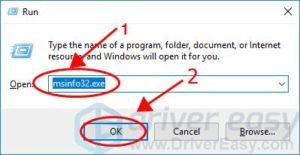
3. RAM haqqında bütün məlumatları və digər məlumatları əldə edə bilərsiniz.
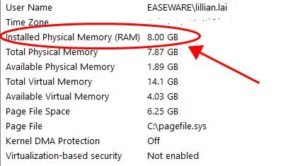
Metod 2: Task Manager istifadə edərək RAM-ı yoxlayın
1) düyməsini basın Ctrl açar, Shift açar, və Esc Tapşırıq menecerini açmaq üçün eyni zamanda düyməsini basın.
2) Performans, sonra Yaddaş sekmesini vurun və nə qədər ram istifadə edildiyini və nə qədər qaldığını görəcəksiniz.
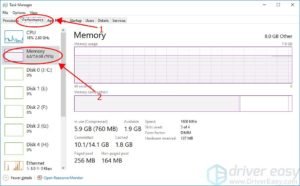
Metod 3: İdarəetmə panelində RAM-ı yoxlayın
- Açıq Başlamaq Menyu və Axtarış Seçiminə keçin
- Növ İdarə paneli aldıqdan sonra, açın.
- Açıq Sistem və Təhlükəsizlik Kateqoriyadan.

3. Açıq RAM miqdarına və prosessor sürətinə baxın içində Sistem bölmə.
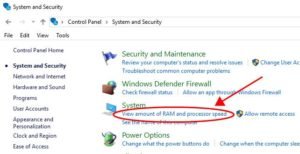
4. RAM məlumatlarını yoxlaya bilərsiniz Quraşdırılmış Yaddaş içində sistemi bölmə.
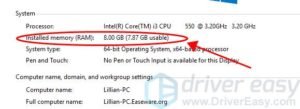
istədiyiniz RAM haqqında məlumat görə bilərsiniz.
bunlar ram yoxlamaq üçün bütün mümkün üsullardır. Əgər kompüterinizin işləməsi üçün kifayət qədər RAM olduğunu düşünürsünüzsə, lakin kompüteriniz hələ də yavaşdırsa, sürücüləri yeniləməlisiniz. zədələnmiş sürücülər performansınızı yavaşlata bilər. kompüterinizdə ən son sürücülərin yüklü olması lazımdır.


![Məqalə haqqında daha çox oxuyun Voicemail iPhone-da işləmir? [Asanlıqla həll edin]](https://toolpub.com/wp-content/uploads/2021/11/jason-goodman-BAanEbxe9No-unsplash-200x300.jpg)
